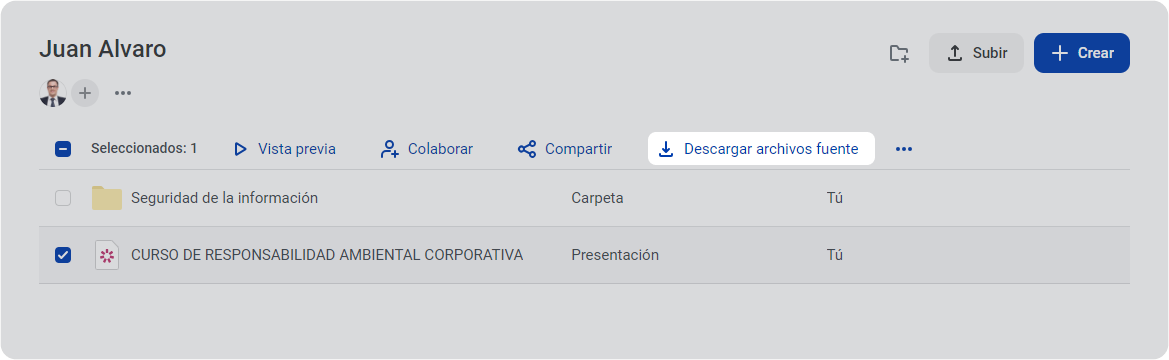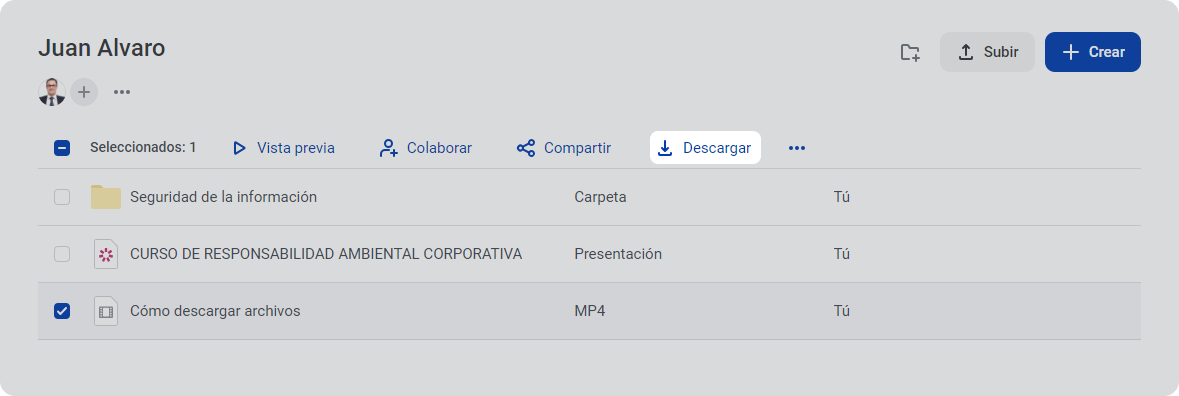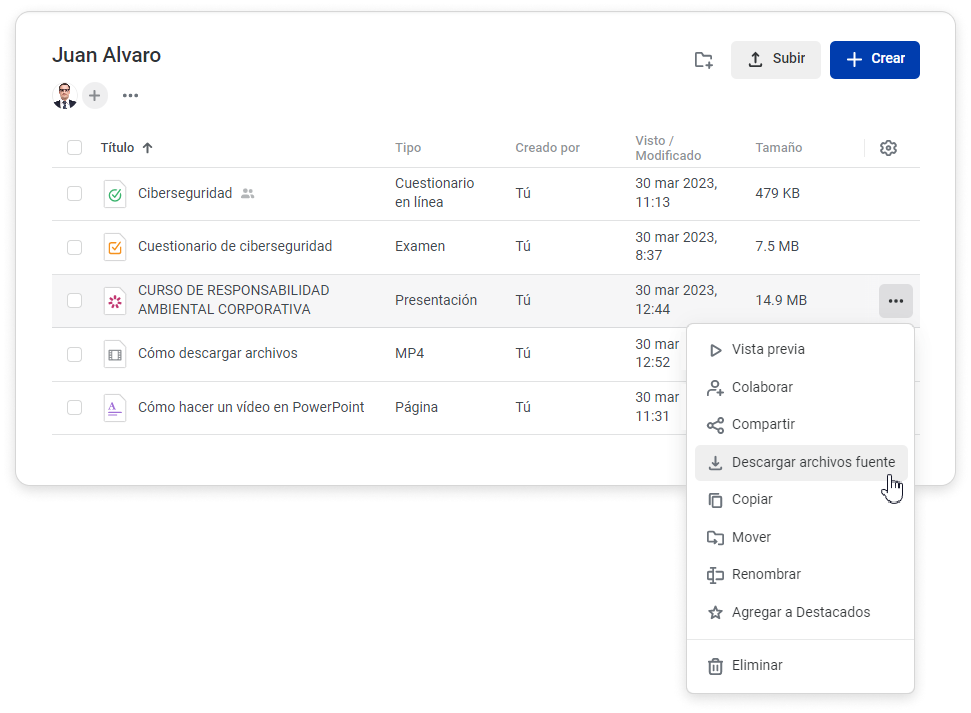...
Para que puedan descargar los archivos de los materiales creados con los programas de iSpring, activa la opción Subir archivos de origen cuando publiques el material en iSpring Cloud o crea un paquete para cargar sin conexión.
...
- Selecciona un curso, un cuestionario, una interacción o una simulación de conversación creada con un programa iSpring y haz clic en Descargar archivos fuente.
Si quieres descargar una grabación de pantalla creada con iSpring Cam Pro, un archivo de audio MP3, un vídeo MP4, una presentación de PowerPoint o un documento PDF, selecciona el material y haz clic en Descargar.
También puedes hacer clic en el menú que encontrarás a la derecha del material deseado.
Si el material es un curso, un cuestionario, una interacción o una simulación de conversación creada con un programa iSpring, elige Descargar archivos fuente. - El archivo con los documentos o el material se descargará en la carpeta Descargas de tu ordenador y después podrás editarlos.
Los cursos, cuestionarios, interacciones y simulaciones de conversación creados con los programas de iSpring se pueden publicar directamente en iSpring Cloud. También puedes crear un paquete para subirlo sin conexión y subirlo a través de la interfaz de iSpring Cloud.
Si quieres añadir archivos de audio MP3, vídeos MP4, presentaciones de PowerPoint y documentos PDF a tu cuenta de iSpring Cloud, tendrás que subirlos a iSpring Cloud desde tu ordenador.